Suporte a qualquer vídeo / áudio
Este conversor MP4 para ISO pode converter qualquer um dos seus vídeos ou áudio, como AVI, MP4, MKV, MOV, MP3, etc. Você pode se sentir livre para converter seu arquivo em ISO.
MP4
- 1. Converter MP4 para outro formato +
-
- 1.2 Converter mp4 para windows movie maker
- 1.3 Converter mp4 para iTunes
- 1.4 Converter mp4 para divx
- 1.5 Converter mp4 para iMovie
- 1.6 Converter mp4 para AVI
- 1.7 Converter mp4 para ipad
- 1.8 Converter mp4 para avi
- 1.9 Converter mp4 para divx
- 1.10 Converter mp4 para Adobe Premiere
- 1.11 Converter mp4 para iPhone
- 1.12 Converter mp4 para MPEG
- 1.13 Converter mp4 para VOB
- 1.14 Converter mp4 para WAV
- 1.15 Converter mp4 para Mac
- 1.16 Converter JPG para MP4
- 1.17 Converter MP4 para HTML5
- 1.18 Converter MP4 para MIDI
- 1.20 Como converter MP4 para ISO
- 1.21 Converta vídeos do YouTube em MP4
- 2. Converter qualquer formato para MP4+
-
- 2.1 Converter vídeos iPhone para MP4
- 2.2 Converter MP4 para
- 2.3 Top 8 Players de MP4
- 2.4 Conversor MP4 para Xvid
- 2.7 Converter VOB para MP4
- 2.9 Converter arquivos do Movie Maker em MP4
- 2.10 Converter WRF para MP4
- 2.11 Conversores de DVD para MP4
- 2.12 Converter Filmes do iTunes para MP4
- 2.13 Converter MP3 para MP4 Grátis
- 2.14 Como converter TS para MP4
- 2.15 Converter Dailymotion para MP4
- 2.16 Como Converter Vimeo para MP4
- 2.17 Converter FLAC para MP4
- 3. Converter mp4 para formato popular +
Tem alguns vídeos MP4 e quer converter MP4 para ISO? Tentou alguns programas para converter arquivos MP4 em ISO e gravados em um DVD, mas não funciona em leitores de DVD normais? Então não procure mais, este tutorial mostra o guia passo a passo sobre como converter MP4 para ISO com um conversor ISO fácil de usar.
- Parte 1. O conversor MP4 para ISO mais poderoso para Windows / Mac
- Parte 2. Melhor conversor MP4 para ISO para Windows / Mac
Parte 1. Melhor conversor MP4 para ISO para Windows / Mac (Sierra Incluso)
 Wondershare UniConverter - Melhor conversor de vídeo para converter MP4 para ISO
Wondershare UniConverter - Melhor conversor de vídeo para converter MP4 para ISO

- Converte arquivos 30 vezes mais rápidos do que outros conversores.
- Converta para mais de 150 formatos, incluindo 4K / 3D.
- Baixe vídeos de mais de 10.000 sites de compartilhamento de vídeos.
- Edite vídeos com as funções avançadas de edição de vídeo como aparar, recortar, adicionar marca d'água, legendas etc.
- Baixe vídeos do YouTube e outros mais de 10.000 sites de compartilhamento de vídeos.
- Sistemas operacionais suportados: Windows NT4 / 2000/2003 / XP / Vista / 7/8 e Windows 10 (32 bits e 64 bits), mac OS 10.15 (Catalina), 10.14, 10.13, 10.12, 10.11 (El Capitan), 10.10, 10.9, 10.8, 10.7 , 10,6
Como converter MP4 para ISO de forma fácil e rápida
Depois de baixar o UniConverter (originally Wondershare Video Converter Ultimate), siga o assistente de configuração para instalá-lo. Enquanto isso, insira um DVD -R gravável (DVD + R, DVD + RW, DVD-RW, etc.) em sua unidade do gravador de DVD. As etapas levam capturas de tela do Windows, por exemplo. Para converter MP4 para ISO no Mac, as etapas são quase iguais.
Passo 1 Iniciar UniConverter (originally Wondershare Video Converter Ultimate) e Importar Video MP4
Inicie o UniConverter (originally Wondershare Video Converter Ultimate) em seu computador e escolha a guia Gravar no meio superior da interface principal. Em seguida, clique no botão Adicionar arquivos no meio da página inicial para importar vídeos MP4 do seu computador.
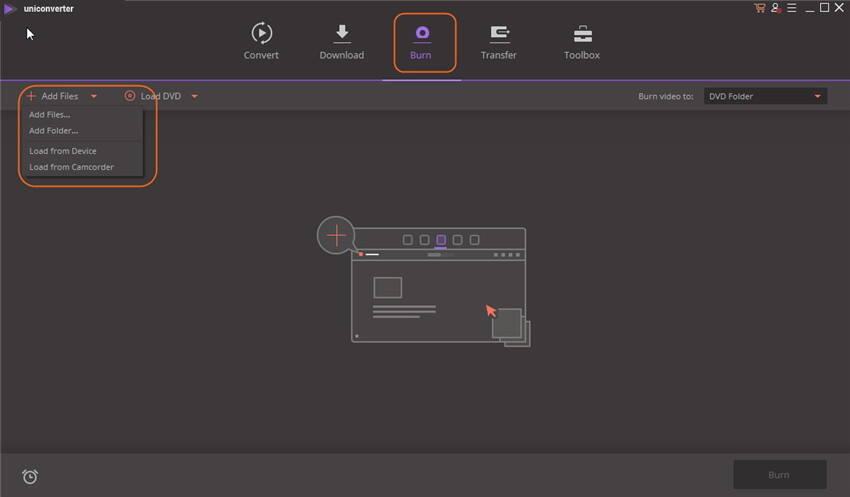
Passo 2 Edite o Video MP4
Depois de adicionar o vídeo ao UniConverter (originally Wondershare Video Converter Ultimate), você verá ícones de edição na parte inferior do vídeo. Você pode clicar neles para editar seu vídeo ou adicionar marca d'água a ele.

Passo 3 Converter MP4 para arquivo ISO
Depois de editar o seu vídeo, você pode ir ao painel Configurações de gravação no lado direito da interface principal e escolher Arquivos ISO na seção Gravar. Depois disso, clique no botão Gravar na parte inferior direita para começar a converter o vídeo. Quando a conversão terminar, você poderá visualizar o vídeo convertido facilmente.

Tutorial de vídeo: Wondershare UniConverter - Converta MP4 para ISO
Comparação entre dois conversores MP4 para ISO
| Produtos | UniConverter (originally Wondershare Video Converter Ultimate) | DVD Creator |
|---|---|---|
| Grave DVDs Grave vídeo quase em qualquer formato, personalize seu DVD com modelos de menus de DVD gratuitos. |
 |
 |
| Funções de edição Clip, Split, aparar, fundir, girar videos, adicione imagens e marcas d'água de texto para vídeos, adicione efeitos de transição e adicione música de fundo. |
 |
 |
| Baixe vídeos de sites de compartilhamento de vídeo Rapidamente vídeos online do YouTube, Hulu, Vimeo, Dailymotion, Facebook, Vevo, Metacafe, BBC e mais de 10.000 sites suportados. |
 |
|
| Registre vídeos de sites em streaming online Grave todos os vídeos de transmissão online de Netflix, Metacafe, Hulu, Blockbuster, vídeo de Hollywood e assim por diante com um clique. |
 |
|
| Conversão 30 vezes mais rápida A solução mais rápida no mercado de longe, a tecnologia APEXTRANS do UniConverter (originally Wondershare Video Converter Ultimate) converte arquivos 30 vezes mais rapidamente do que outros conversores. |
 |
|
| Converta vídeos para qualquer formato de vídeo / áudio Converta vídeos para MOV, WMV, MP4, AVI (XviD), 3GP, MPEG-1, MPEG-2, MKV e assim por diante para iPhone, iPad, Apple TV, Android e dispositivos e outros portáteis. |
 |
|
| Converta Videos HD Suporte conversão de vídeos H.256, vídeos 3D e vídeos 4K. |
 |
|
| Transmissão de mídia na sua TV Transmite seus arquivos de mídia em um PC para uma TV inteligente diretamente ou para uma TV original via streamers de mídia como o Chromecast. |
 |
Parte 2. Melhor conversor MP4 para ISO para Windows / Mac (Sierra Incluso)
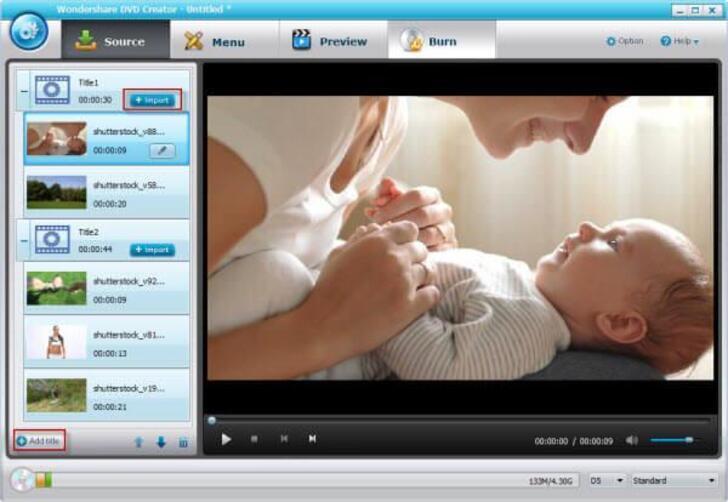
- Suporte a gravação de arquivos multimídia como vídeo, foto e áudio em qualquer formato.
- Converta arquivos em 3 formatos de saída de DVD , DVD disc , DVD e arquivos ISO.
- Aplique mais de 40 modelos de menu de DVD para criar sua obra-prima de DVD.
- Combine vídeo, música e foto juntos para fazer uma apresentação de slides engraçada.
- Personalize o vídeo e a foto antes de converter de acordo com sua vontade.
- Sistemas Operacionais suportados: Windows 10/8/7/XP/Vista, mac OS 10.15 (Catalina), 10.14, 10.13, 10.12, 10.11 10.10, 10.9
Por que escolher Wondershare DVD Creator
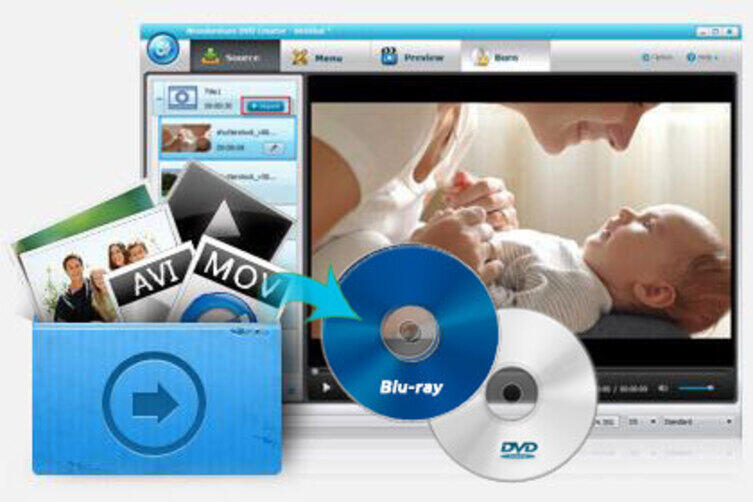

Mais 40 Modelos de menu
Apenas selecione seus modelos favoritos dos mais 40 modelos de menu de DVD. Mesmo você pode personalizar as miniaturas, botões, quadros e texto do seu menu de DVD.
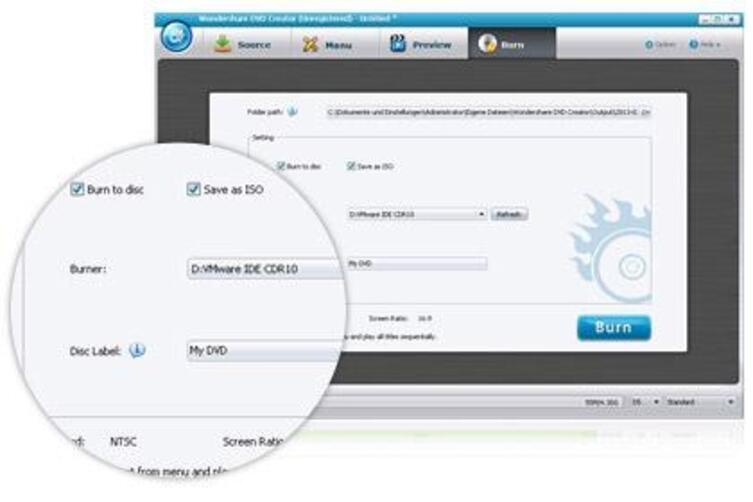
Converta vídeo em DVD
Você pode converter seu vídeo em DVD com uma velocidade rápida superior e em 3 formatos (DVD, DVD disc, pasta e arquivos ISO).
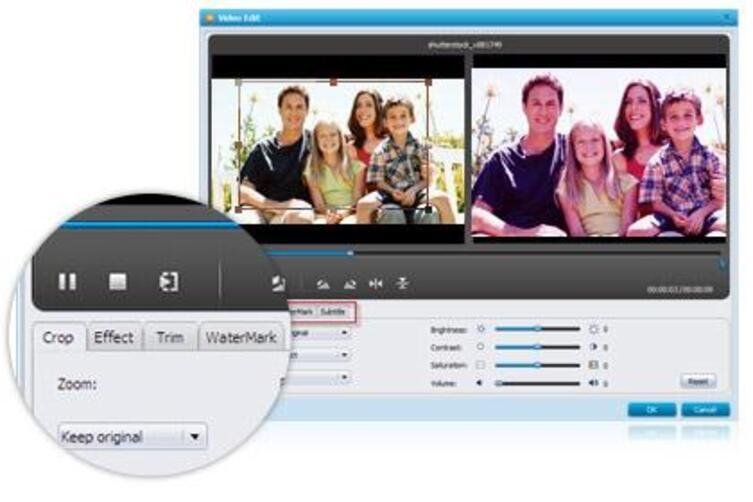
Editar vídeo
Você pode personalizar o seu vídeo com a poderosa função de edição de vídeo, como cortar, aparar, adicionar efeitos e melhorar o vídeo, ajustando o brilho, a saturação, etc.
Como converter MP4 para ISO de forma fácil e rápida
Depois de baixar o DVD Creator, siga o assistente de configuração para instalá-lo. Enquanto isso, insira um DVD -R gravável (DVD + R, DVD + RW, DVD-RW, etc.) em sua unidade do gravador de DVD. As etapas levam capturas de tela do Windows, por exemplo. Para converter MP4 para ISO no Mac , as etapas são quase iguais.
Passo 1 Importar vídeos MP4
Clique em 'Importar' para adicionar vídeos ou arraste vídeos para o programa. Visualize os vídeos na janela de visualização correta e ajuste o volume de vídeo conforme desejar. Na janela de origem esquerda, você pode organizar gratuitamente a ordem dos vídeos. A importação de fotos também é suportada.
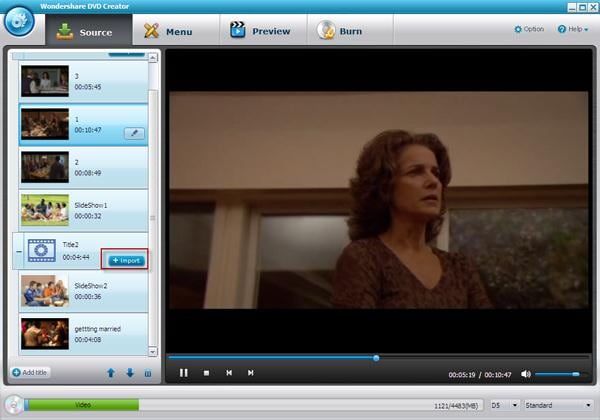
Passo 2 Retoque e edite arquivos MP4
Selecione um videoclipe e clique no botão de edição para abrir a janela de edição de vídeo. Você pode cortar, aparar, girar vídeos, adicionar marcas d'água e definir alguns efeitos de vídeo especiais para torná-los maiores!
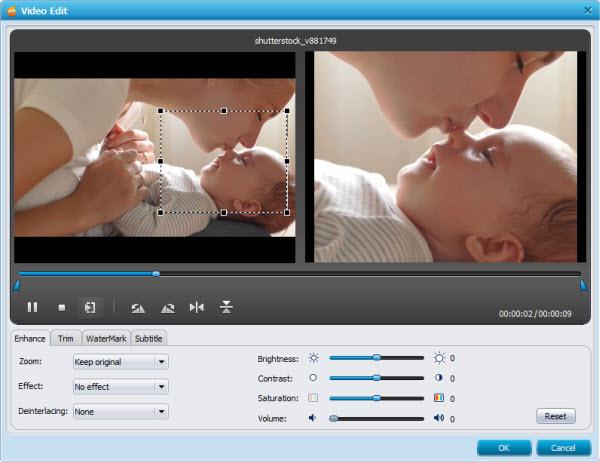
Passo 3 Visualizar e converter MP4 para ISO com facilidade
Vá para a guia "Visualizar" para dar uma olhada em seu trabalho e certifique-se que tudo está como você gosta. Se você precisar de algumas modificações, vá para a guia correspondente. E se tudo estiver bem, vá para a guia "Gravar" e escolha "Salvar arquivo de imagem ISO" e pressione "Gravar" para começar a converter o MP4 para o ISO. Se seus vídeos não forem muito amplos, esse processo de conversão terminará em breve.
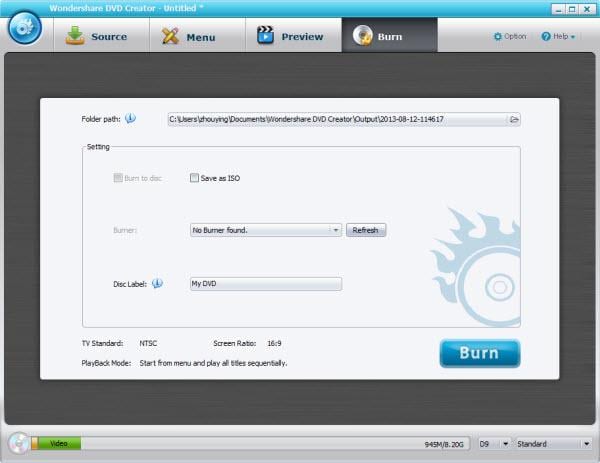
Nota:
- Na verdade, se seu objetivo final é apenas gravar DVDs, não é necessário converter primeiro o formato ISO. Você pode gravar MP4 em DVD diretamente neste aplicativo.
- Se você converteu o MP4 para arquivos ISO e depois gravou para um disco de DVD que não funcionou no DVD player doméstico, esse é o processo de conversão MP4 para ISO que não estava correto.
- A conversão de MP4 para ISO como um disco de dados e, em seguida, gravar em um disco de DVD não será reconhecida por muitos reprodutores de DVD. O que você precisa é um programa que realmente faça o trabalho de conversão MP4 para ISO, como o DVD Creator acima mencionado.
